Heim >Betrieb und Instandhaltung >Windows-Betrieb und -Wartung >So brechen Sie den Wechsel der Benutzeranmeldung nach dem Start von Win7 ab
So brechen Sie den Wechsel der Benutzeranmeldung nach dem Start von Win7 ab
- 王林Original
- 2020-06-17 15:17:229610Durchsuche

1. Drücken Sie die Tastenkombination „Win + R“, um das Ausführungsfenster zu öffnen, geben Sie „gpedit.msc“ ein und klicken Sie auf OK, um den lokalen Gruppenrichtlinien-Editor zu öffnen 🎜>
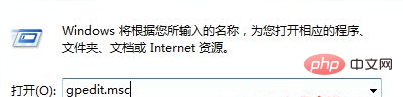 2. Erweitern Sie der Reihe nach „Computerkonfiguration – Administrative Vorlagen – System – Anmeldung“ und doppelklicken Sie dann rechts, um die Richtlinie „Zugang zum schnellen Benutzerwechsel ausblenden“ zu öffnen ;
2. Erweitern Sie der Reihe nach „Computerkonfiguration – Administrative Vorlagen – System – Anmeldung“ und doppelklicken Sie dann rechts, um die Richtlinie „Zugang zum schnellen Benutzerwechsel ausblenden“ zu öffnen ;
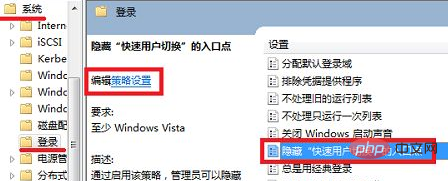 3. Wählen Sie „Aktiviert“ und klicken Sie auf „OK“.
3. Wählen Sie „Aktiviert“ und klicken Sie auf „OK“.
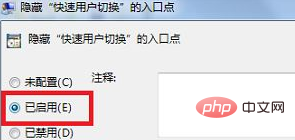 Empfohlenes Tutorial:
Empfohlenes Tutorial:
Das obige ist der detaillierte Inhalt vonSo brechen Sie den Wechsel der Benutzeranmeldung nach dem Start von Win7 ab. Für weitere Informationen folgen Sie bitte anderen verwandten Artikeln auf der PHP chinesischen Website!

